室内效果图后期处理教程
- 格式:doc
- 大小:527.50 KB
- 文档页数:12


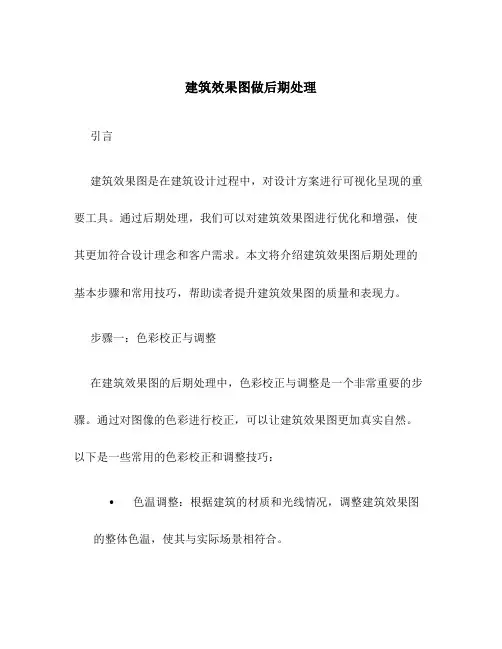
建筑效果图做后期处理引言建筑效果图是在建筑设计过程中,对设计方案进行可视化呈现的重要工具。
通过后期处理,我们可以对建筑效果图进行优化和增强,使其更加符合设计理念和客户需求。
本文将介绍建筑效果图后期处理的基本步骤和常用技巧,帮助读者提升建筑效果图的质量和表现力。
步骤一:色彩校正与调整在建筑效果图的后期处理中,色彩校正与调整是一个非常重要的步骤。
通过对图像的色彩进行校正,可以让建筑效果图更加真实自然。
以下是一些常用的色彩校正和调整技巧:•色温调整:根据建筑的材质和光线情况,调整建筑效果图的整体色温,使其与实际场景相符合。
•曝光调整:根据建筑效果图的特点和需求,调整图像的曝光度,使建筑物和周围环境的细节更加清晰可见。
•对比度调整:通过增加或减少建筑效果图的对比度,突出建筑物和周围环境的差异,提升图像的层次感。
步骤二:天空和背景处理建筑效果图中的天空和背景是增加图像氛围和真实感的关键要素。
以下是一些常用的天空和背景处理技巧:•天空更换:通过选择符合建筑风格和设计理念的天空图片,替换原有的天空,使建筑效果图更加生动和逼真。
•背景补充:根据实际场景和建筑物周围的环境,补充合适的背景元素,增加图像的丰富度和层次感。
步骤三:光影效果增强光影效果是建筑效果图中至关重要的因素之一。
通过后期处理,我们可以进一步增强光影效果,使建筑物更加立体和逼真。
以下是一些常用的光影效果增强技巧:•阴影调整:根据场景中光源的位置和强度,调整建筑效果图中的阴影效果,使其更加真实自然。
•光源增强:根据建筑物的设计理念和表现要求,通过增加光源或调整光照参数,增强建筑效果图的光影效果。
•软硬光调整:根据建筑物的材质和特点,调整软硬光的强度和分布,使建筑效果图更加真实和细腻。
步骤四:细节增强和修饰建筑效果图中的细节对于整体效果和观感十分重要。
通过后期处理,我们可以对细节进行增强和修饰,使建筑效果图更加精致和完美。
以下是一些常用的细节增强和修饰技巧:•去除杂乱物体:通过修饰建筑效果图中的杂乱物体,保持图像的整洁和纯净。
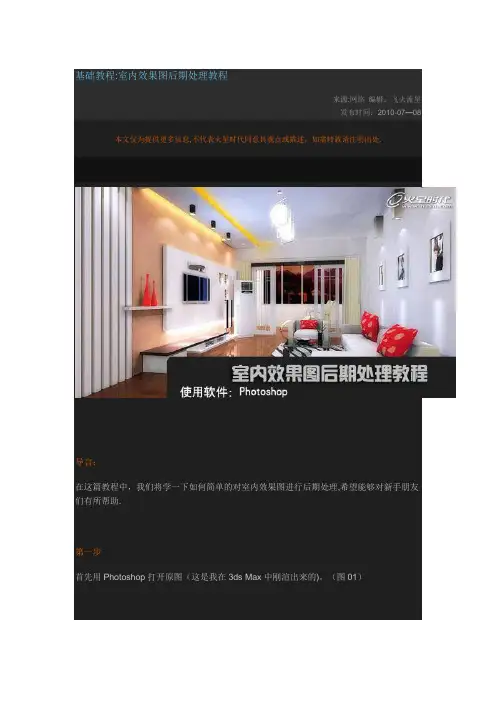
基础教程:室内效果图后期处理教程
来源:网络编辑:飞火流星
发布时间:2010-07—08 本文仅为提供更多信息,不代表火星时代同意其观点或描述,如需转载请注明出处.
导言:
在这篇教程中,我们将学一下如何简单的对室内效果图进行后期处理,希望能够对新手朋友们有所帮助.
第一步
首先用Photoshop打开原图(这是我在3ds Max中刚渲出来的)。
(图01)
图01
第二步
在色阶中调整亮度。
(图02)
图02
第三步
复制一层,图层的属性使用用柔光。
(图03)
图03
第四步
继续CTRL+L调整色阶。
(图04)
图04
第五步
先将图层合并,然后再复制一层(把图层属性改为强光)。
(图05)
图05
第六步
对复制的图层用高斯模糊.(图06)
图06
第七步
将图层透明度改成60%(这个透明度的设置因图而异,大家可以根据自己的图反复试验下,来达到理想的效果)。
(图07)
图07
第八步
合并图层后,继续CTRL+L调整色阶。
(图08)
图08
第九步
给个锐化.(图09)
图09
第十步
CTRL+B(色彩平衡)加蓝色高光,这样的话图片亮度更亮。
(图10)
图10 来看下最后的效果。
(图11)
图11。
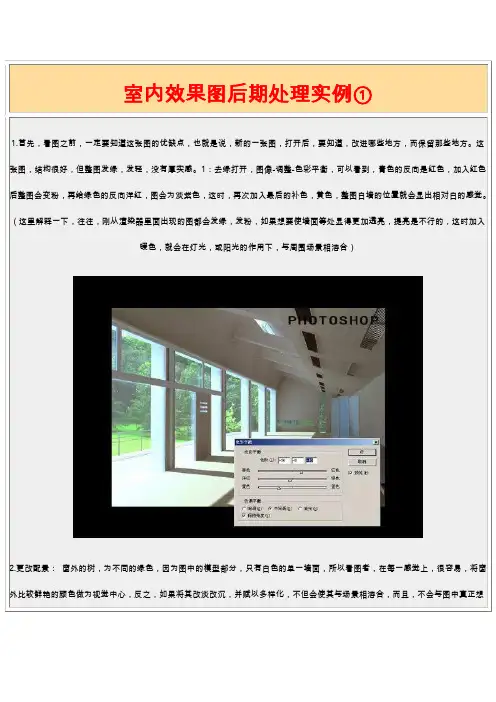




室内设计后期处理1先打开原图,仔细观察,发现原图稍微有点点灰,并且色彩变化不够,有点点腻。
我的目的是把原图处理成有节奏,柔和中带有明朗,干净的画.2.接下来复制原图为一个新图层。
转化为LAB模式。
转化为这种模式的好处是处理色彩变化的时候不会影响画面的质量。
接着把A通道里的内容复制粘贴到B 通道里。
这样画面偏冷了点点,但明朗了很多。
3.接着转为RGB模式。
调节画面的颜色,让整个画面黄一点点。
4.接下来分析画面,感觉还需要提高一下亮部的对比。
选中画面的亮度。
shift+ctrl+alt+~。
在CRTL+J复制到新图层中。
提高亮部的亮度。
5.在给亮部多一点点对比。
<!--Element not supported - Type: 8 Name: #comment--><!--Element not supported - Type: 8 Name: #comment-->6.盖印可见图层,调节一下画面的气氛,让他黄一点点。
7.给画面加个照片滤镜,让画面的色彩有点点变化。
8.再次盖印,给调节画面的暗部对比,最后整个画面加一个锐化。
最后效果如下:<!--Element not supported - Type: 8 Name: #comment--><!--Element not supported - Type: 8 Name: #comment-->终结:最后的效果基本达到我的预期,肥而不腻。
这对于做酒店空间很有帮助。
希望大家多多发言,共同探讨。
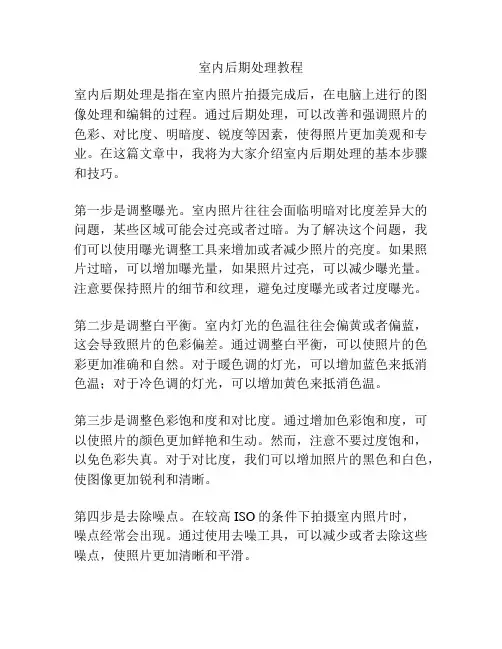
室内后期处理教程室内后期处理是指在室内照片拍摄完成后,在电脑上进行的图像处理和编辑的过程。
通过后期处理,可以改善和强调照片的色彩、对比度、明暗度、锐度等因素,使得照片更加美观和专业。
在这篇文章中,我将为大家介绍室内后期处理的基本步骤和技巧。
第一步是调整曝光。
室内照片往往会面临明暗对比度差异大的问题,某些区域可能会过亮或者过暗。
为了解决这个问题,我们可以使用曝光调整工具来增加或者减少照片的亮度。
如果照片过暗,可以增加曝光量,如果照片过亮,可以减少曝光量。
注意要保持照片的细节和纹理,避免过度曝光或者过度曝光。
第二步是调整白平衡。
室内灯光的色温往往会偏黄或者偏蓝,这会导致照片的色彩偏差。
通过调整白平衡,可以使照片的色彩更加准确和自然。
对于暖色调的灯光,可以增加蓝色来抵消色温;对于冷色调的灯光,可以增加黄色来抵消色温。
第三步是调整色彩饱和度和对比度。
通过增加色彩饱和度,可以使照片的颜色更加鲜艳和生动。
然而,注意不要过度饱和,以免色彩失真。
对于对比度,我们可以增加照片的黑色和白色,使图像更加锐利和清晰。
第四步是去除噪点。
在较高ISO的条件下拍摄室内照片时,噪点经常会出现。
通过使用去噪工具,可以减少或者去除这些噪点,使照片更加清晰和平滑。
第五步是修饰细节。
通过使用修饰工具,可以突出照片中的细节,如纹理、花纹和线条等。
这可以增加照片的深度和质感,使之更加引人注目。
第六步是修剪和旋转照片。
有时候,我们可能需要调整照片的构图或者角度。
通过使用修剪和旋转工具,可以裁剪出不需要的部分,并将照片转至正确的角度。
第七步是添加滤镜和效果。
滤镜可以为照片增添特殊的色彩、色调和效果,创造出不同的氛围和风格。
一些经典的滤镜如黑白、复古和模糊效果等,可以使照片更加独特和有趣。
最后一步是保存和导出照片。
在完成所有的后期处理后,最好保存原始照片的副本,并将处理后的照片导出为最佳格式,以便打印或者在线分享。
在进行室内后期处理时,需要注意以下几点。
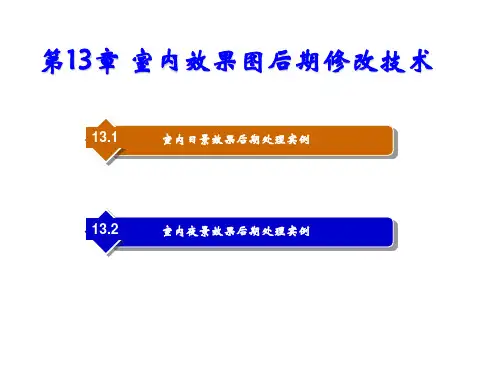
ps室内效果图后期处理的详细步骤1.打开渲染好的图象.2.调整一下饱和度3.调整色阶4.调整色彩平衡5.复制一个背景层6..在新复制的图层调整亮度对比度7..将新图层指定为柔光8.设置不透明度为40%9.拼合图层10.再复制一个背景层11.在新复制的图层使用高斯模糊,指定像素为712.将新图层指定为屏幕模式13.设置透明度为60%14.再次拼合图层15,将图象转换为LAB模式16.在通道L进行USM锐化,锐化数量为150,,其它各为.1 ... 2....17.在A通道使用高斯模糊,半径为118.在通道B也进行高斯模糊,半径为119.最后将图象还原为RGB模式20.最后的效果ps室内效果图后期处理的详细步骤第一步:全图调整:(1)打开渲染好的图象。
(2)调整一下饱和度(Ctrl+U)。
(3)调整色阶(Ctrl+L)。
(4)调整色彩平衡(Ctrl+B)。
(5)全图细部调整。
第二步:复制背景图层(1)复制一个背景层。
(2)在新复制的图层调整亮度对比度(图像-调整-亮度/对比度)。
(3)将新图层指定为柔光(新图层混合模式为“柔光”)。
(4)设置不透明度为40%。
(5)拼合图层。
第三步:再复制背景图层(1)再复制一个背景层。
(2)在新复制的图层使用高斯模糊,指定像素为7。
(3)将新图层指定为屏幕模式(新图层混合模式为“滤色”)。
(4)设置透明度为60%。
(5)再次拼合图层。
第四步:全图细化(1)将图象转换为LAB模式。
(2)在“明度”通道进行USM锐化,锐化数量为150,,其它各为1、2。
(3)在A通道使用高斯模糊,半径为1。
(4)在通道B也进行高斯模糊,半径为1。
(5)最后将图象还原为RGB模式。
(6)最终效果。
室内效果图的后期制作流程:1.调整画面整体的明暗度。
2.调整画面局部的暴光度,明暗度。
(区域选择后用曲线工具或暴光工具)3.调整画面局部材质的真实感。
(如玻璃、金属等)4.向场景中添加装饰素材。
5.剪切整体画面。
6.为画面做柔光,锐化处理。
装饰素材与效果图的匹配1.透视角度。
2.色彩:即当前物体在场景中应该是什么色相,饱和度怎样,亮度怎样。
3.比例。
4.位置。
5.受场景中的灯光产生高光。
6.受场景中的灯光产生阴影。
7.在场景中的反射和透明折射。
建筑效果图的后期晕光处理目的:(1)图象的层次感加强,使亮的地方更亮,暗的地方更暗。
注意不要出现亮部暴光或暗部死黑过度要均匀、自然。
(2)亮部有晕光(带模糊)(3)暗部要清晰(有锐化)制作过程:(1)合并所有图层。
(2)对整体图象使用一个USM锐化。
数量:80--100% 半径1.0 阈值0(3)复制这个合并的图层。
(4)用曲线工具提亮这个复制的图层。
(5)将这个加亮层的亮度值拷贝到alpha通道中,通过这个alpha通道提取选区:既选择画面的高亮区部分。
(ctrl+A全选窗口,ctrl+C拷贝。
进入通道面板,按新建钮新建一个通道。
ctrl+V在该通道中粘贴刚才拷贝的图层,使用它的灰度值作为通道信息。
选择RGB通道。
ctrl+D取消所有的选择,ctrl+单击新建立的通道后则提出选区。
(6)进入图层面板,选择上面的加亮层,ctrl+shift+I进行反选。
DEL,这样就使亮的地方使用了加亮的亮度,而暗的地方仍保留原来的暗度,从而拉开了图片的层次。
(7)合并加亮层和原始层。
(8)复制这个合并的图层(9)对复制图层使用一个高斯模糊。
象素半径为2左右。
(10)将这个模糊层的亮度值拷贝到alpha通道中,通过这个alpha 通道提取选区:即选择画面的高亮区部分。
(ctrl+A全选窗口,ctrl+C拷贝。
进入通道面板,按新建钮新建一个通道。
ctrl+V在该通道中粘贴刚才拷贝的图层,使用它的灰度值作为通道信息。
建筑效果图后期ps教程建筑效果图是指通过计算机软件将建筑设计模型加上材质、光照等效果处理之后生成的图像,用以展示建筑设计的外观、内部布局、空间感等。
而后期ps则是指通过Photoshop软件对建筑效果图进行进一步处理,使其更加逼真、美观。
首先,建筑效果图后期处理的第一步是对图像进行调色。
通过调整图像的亮度、对比度、饱和度等参数,可以使图像色彩更加鲜明、明亮。
调色时需要保持建筑的真实颜色基础上进行微调,以突出建筑设计的特色。
其次,后期处理中还可以利用调整图层的方法使建筑与背景更好地融合。
可以通过选择性加深或减淡,使建筑与背景之间的色调、明暗对比更加自然。
同时,还可以使用渐晕工具对图像进行局部调整,使焦点更加集中在建筑物上,增加了美感。
此外,建筑效果图后期处理还可以对图像进行去噪、锐化处理,进一步提高图像的清晰度和细节表现。
可以利用选区工具选择建筑物的边缘,然后应用锐化滤镜来增强边缘的清晰度和纹理。
而去噪则可以通过使用降噪滤镜去除图像中的噪点,使建筑物更加清晰。
此外,后期处理还可以利用Photoshop的相机RAW滤镜来调整建筑物的透视。
通过选择图像中的垂直线条,然后使用透视工具来调整建筑的透视效果,使其更加符合实际情况。
这样可以进一步增加图像的真实感和立体感。
最后,建筑效果图后期处理还可以加入一些特效,以增强图像的表现力。
例如可以使用滤镜效果,如模糊、变色等,来营造出不同的氛围和效果。
还可以通过添加阴影和反射等图层效果,使图像更加立体、真实。
总结来说,建筑效果图后期处理是在建筑效果图的基础上进行进一步优化和美化。
通过调色、融合背景、去噪锐化、调整透视和添加特效等手段,可以使建筑效果图更加真实、立体和美观。
以上是建筑效果图后期ps的一些基本步骤和技巧,希望对你有所帮助。
用Photoshop为建筑效果图做后期处理在我们的日常平面图的设计中Photoshop是利用率很高的一个软件,本文中我们将利用Photoshop这个软件向读者一步步展示一个温馨别墅的效果图后期处理过程。
如果你能够一步步跟着做完,相信你会对photoshop中经常用到的选择、层、复制、变形等概念有一个深刻的了解。
重点提示:1、注意使用[Edit]/[copy]、[paste Into]命令来完成复制及粘贴。
2、熟练使用图层蒙板的选择区功能来完成对所选目标的选择。
3、注意使用[Edit]/[Transform]/[Distort]命令完成投影变形。
4、注意使用快捷键。
操作步骤:1、启动Photoshop。
单击[file]/[open]命令翻开一幅已作好的效果图:2、利用工具栏中的魔棒选择工具将画面上的黑色区域选出:3、击菜单中的[File]\[New]创立一个新的图层。
在工具栏中选择前景色为纯蓝,背景色为纯白色,单击菜单中的[Fiter]/[Render]/[Clouds]创立一个蓝天白云的画面,然后单击[Fiter]/[Render]/[Lens Flare]创立一个眩光的效果。
4、按住[ctrl]+[A]快捷键,将蓝天白云图像全选,单击菜单中的[Edit]/[copy]将天空图像进行拷贝,然后单击效果图层作为当前选择层,单击[Edit]/[Paste Into]命令将天空的画面粘贴到别墅中的选择区域中,效果如图:调整别墅的色调和透明度5、单击[layers]面板上的“layer1”层,使其成为当前层:6、按住[ctrl]键,单击“layer1"图层面板,将蒙板选择区浮动:7、按住[ctrl]+[shift]+[I]键,将蒙板选择区进行反选,选择工具拦中的嵌套工具,按住[alt]键,将别墅层从反选的蒙板选择区中减选出来。
8、单击[layers]面板上的背景层作为当前层,单击菜单中的[Image]/[Adjust]/[Brightness/Contrast]命令,在弹出的对话窗中设置参数:9、单击对话框中的OK按钮。
基础教程:室内效果图后期处理教程
来源:网络编辑:飞火流星
发布时间:2010-07-08本文仅为提供更多信息,不代表火星时代同意其观点或描述,如需转载请注明出处。
导言:
在这篇教程中,我们将学一下如何简单的对室内效果图进行后期处理,希望能够对新手朋友们有所帮助。
第一步
首先用Photoshop打开原图(这是我在3ds Max中刚渲出来的)。
(图01)
图01
第二步
在色阶中调整亮度。
(图02)
图02
第三步
复制一层,图层的属性使用用柔光。
(图03)
图03
第四步
继续CTRL+L调整色阶。
(图04)
图04
第五步
先将图层合并,然后再复制一层(把图层属性改为强光)。
(图05)
图05
第六步
对复制的图层用高斯模糊。
(图06)
图06
第七步
将图层透明度改成60%(这个透明度的设置因图而异,大家可以根据自己的图反复试验下,来达到理想的效果)。
(图07)
图07
第八步
合并图层后,继续CTRL+L调整色阶。
(图08)
图08
第九步
给个锐化。
(图09)
/upimg/userup/1007/0P92S343W.jpg
图09
第十步
CTRL+B(色彩平衡)加蓝色高光,这样的话图片亮度更亮。
(图10)
图10来看下最后的效果。
(图11)
图11。